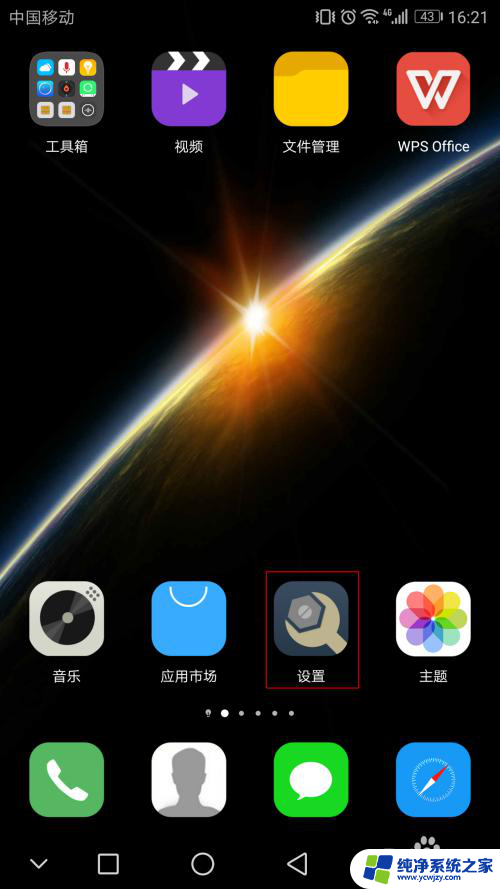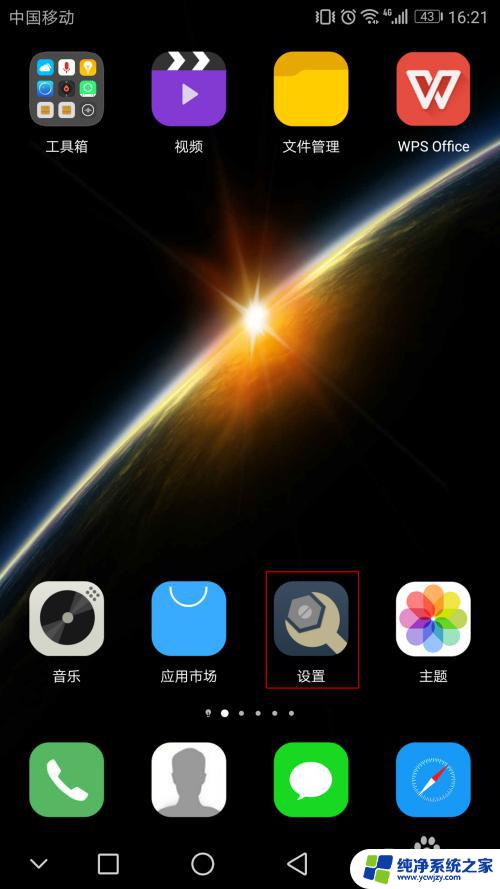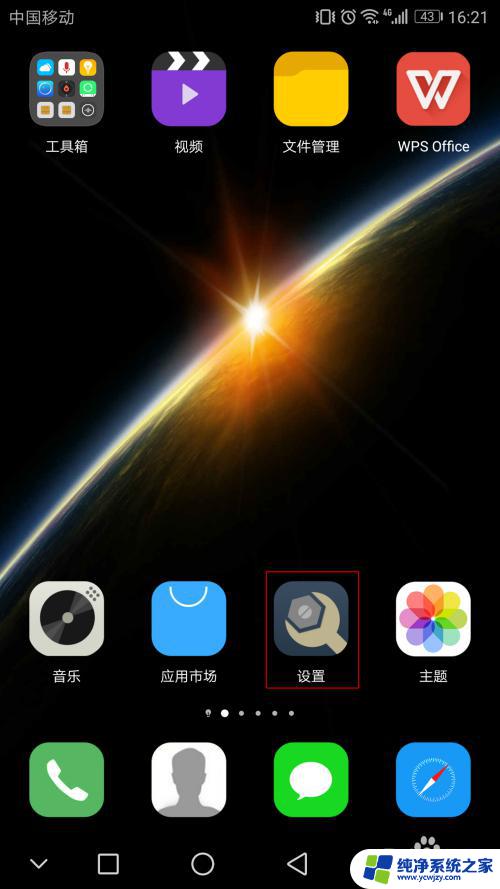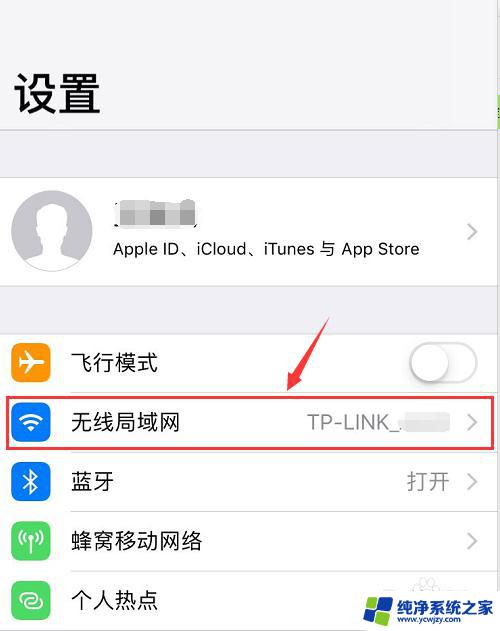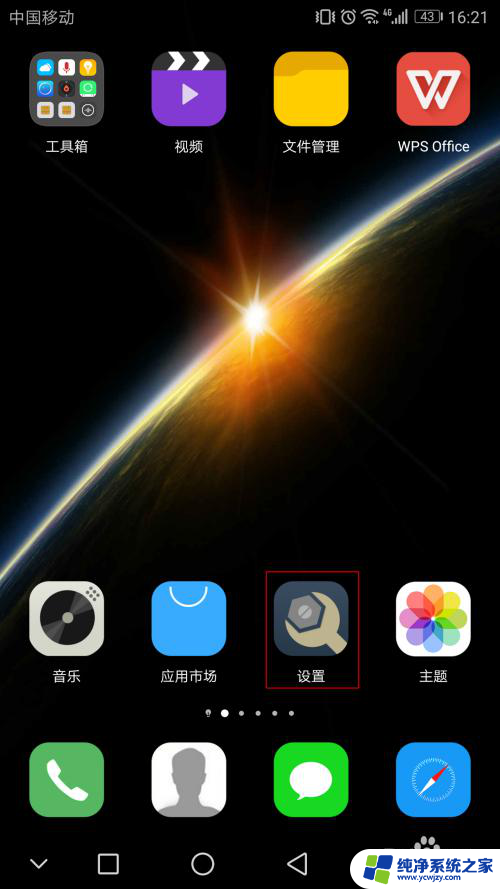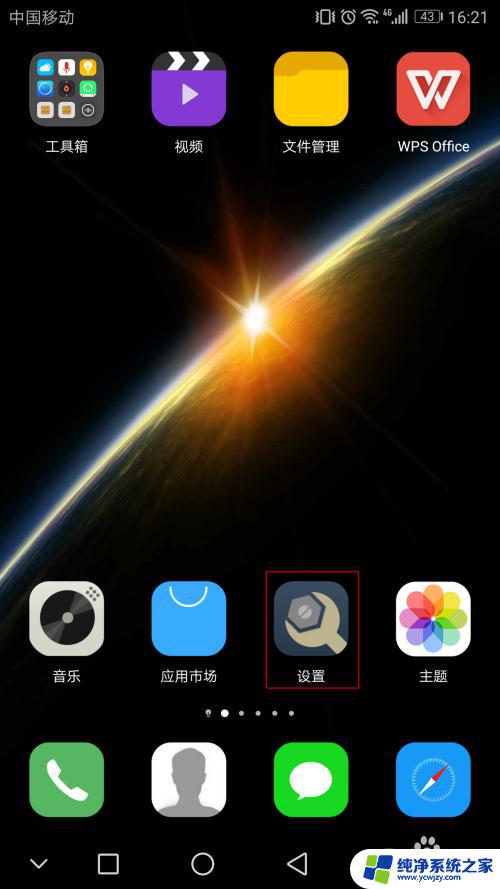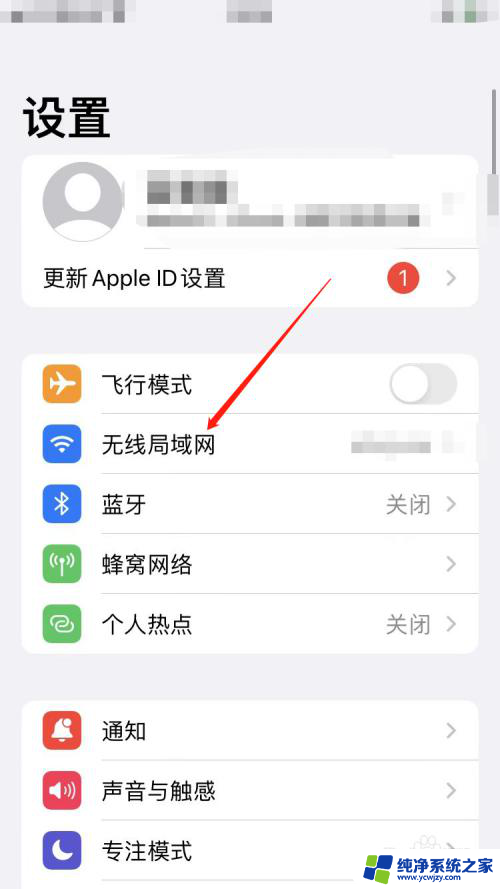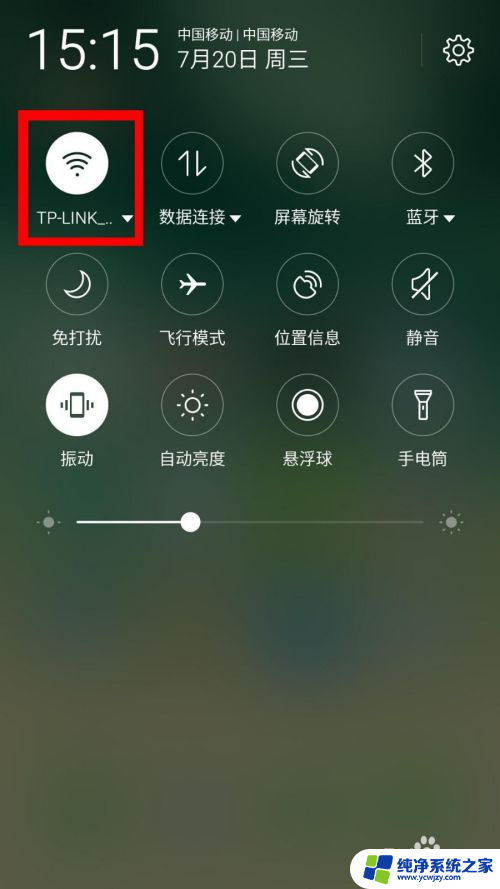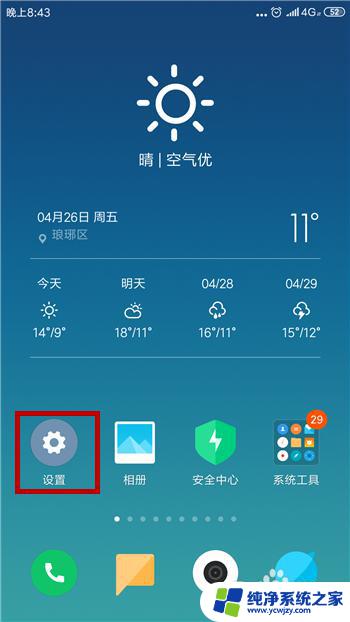已连接过的wifi如何查看密码 如何查看手机已连接的wifi密码安卓
更新时间:2023-10-28 15:52:47作者:yang
已连接过的wifi如何查看密码,如今无线网络已成为我们日常生活中不可或缺的一部分,无论是在家中、办公室还是公共场所,我们都会连接到各种不同的Wi-Fi网络。有时我们会忘记之前连接过的某个Wi-Fi网络的密码,或者想要查看手机中已连接的Wi-Fi密码。如何轻松地找回或者查看这些密码呢?在本文中我们将探讨如何查看已连接的Wi-Fi密码以及在安卓手机上如何找回已连接的Wi-Fi密码。无论您是为了方便自己,还是帮助朋友解决问题,本文都将为您提供解决方案。
操作方法:
1.打开手机的“设置”。
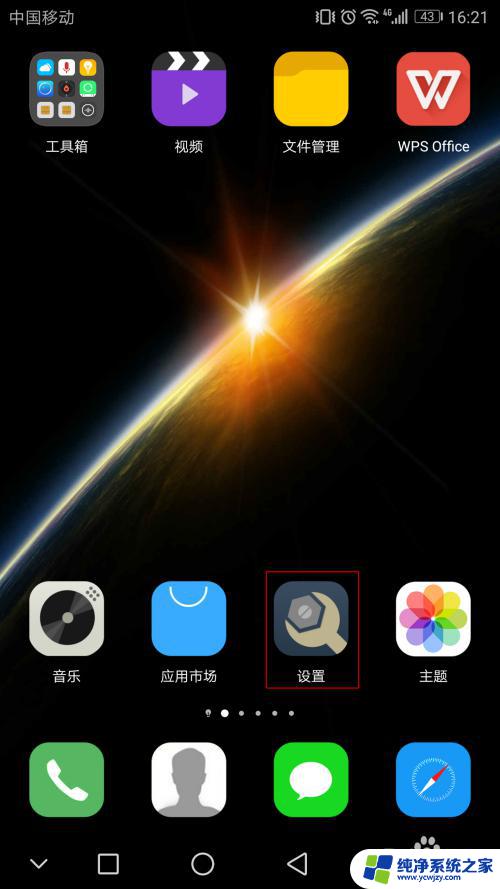
2.然后选择“WLAN”选项。
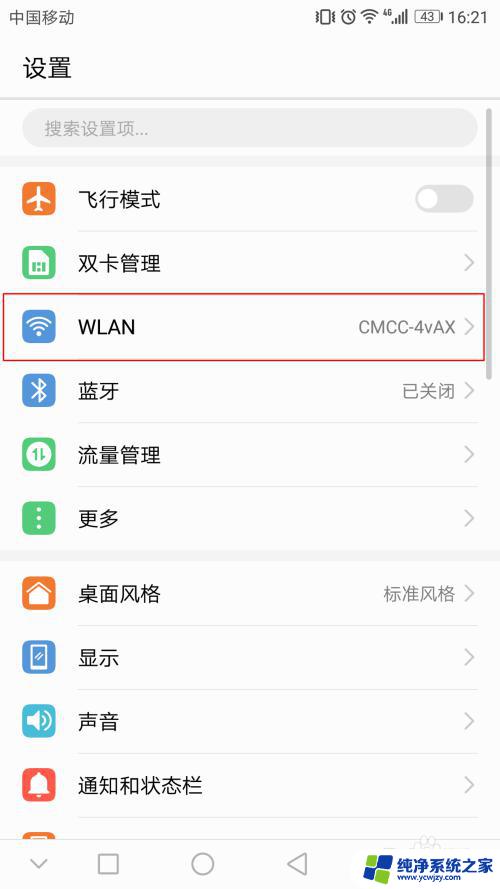
3.再选择已连接上的wifi名称。
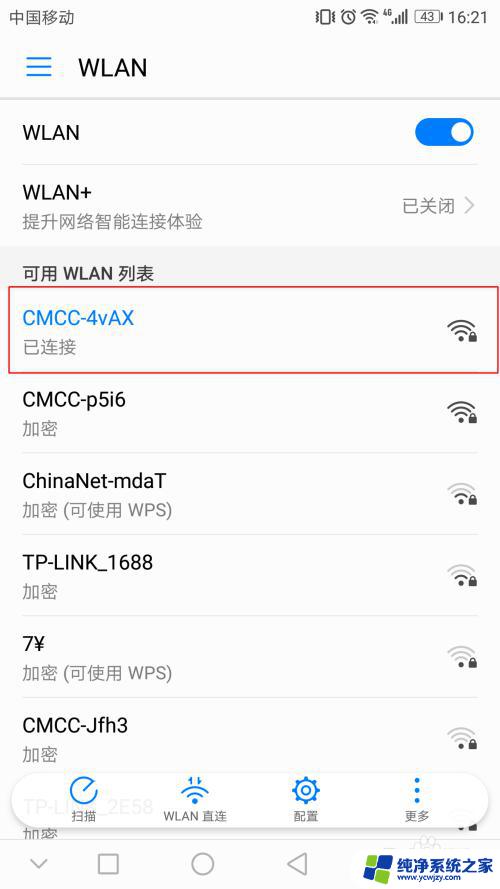
4.把弹出的含有二维码的界面截屏(华为手机从手机顶部下拉出来的菜单就能找到“截屏”键)。

5.打开微信的“扫一扫”,点击右上角的三个点。
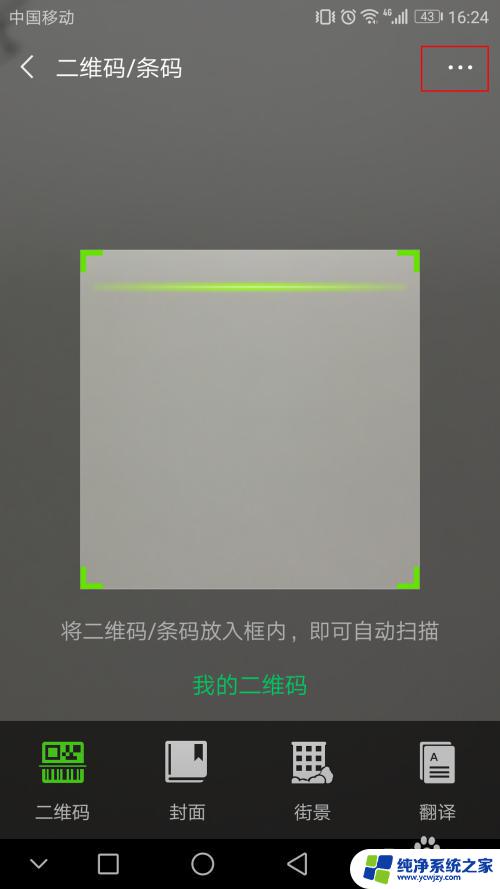
6.然后选择“从相册选取二维码”,找到刚才截屏的图片并选择。
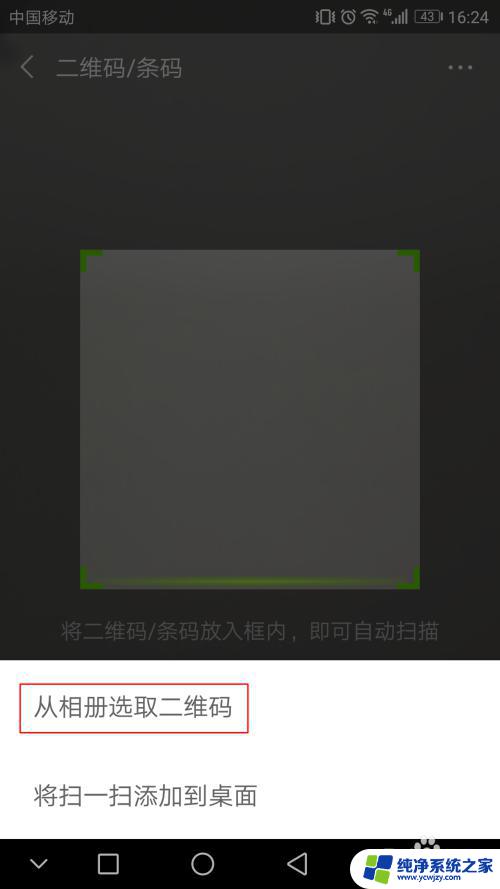
7.接着就能把wifi的密码等相关信息扫出来了。下图红框部分的就是wifi密码了。
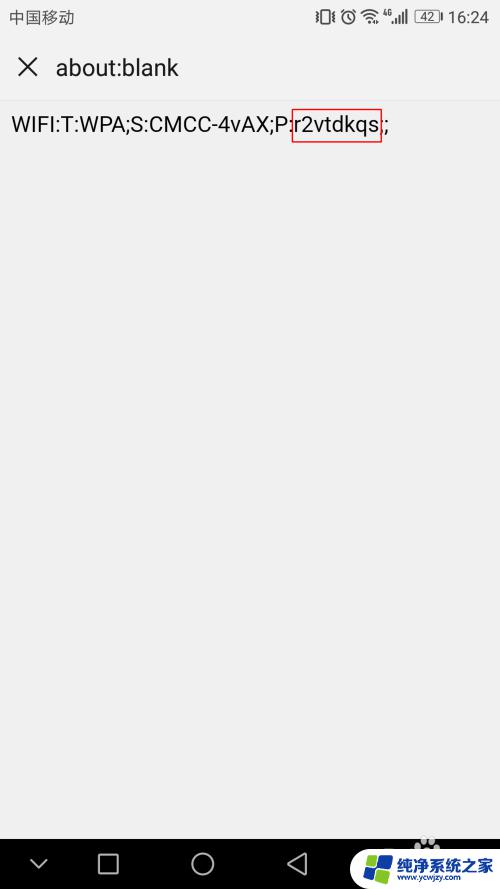
以上是已连接的 WiFi 如何查看密码的全部内容,如果您遇到类似问题,可以按照小编的方法进行解决,希望这能帮到您。